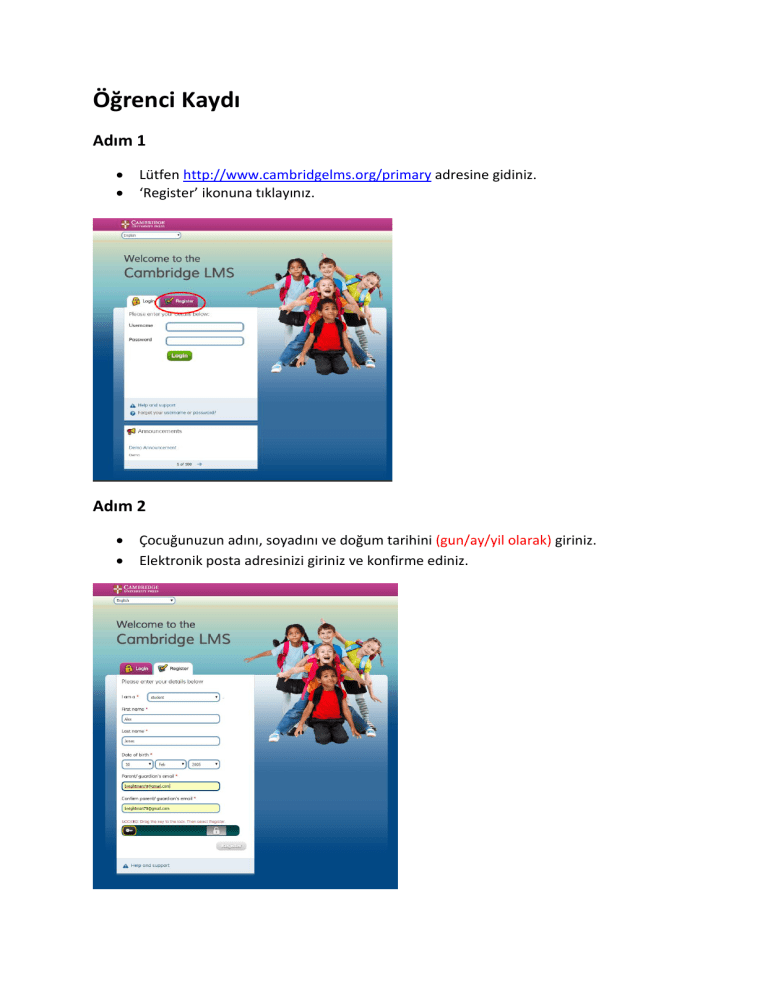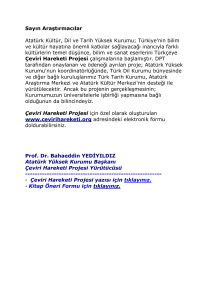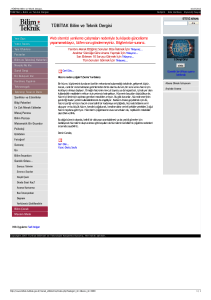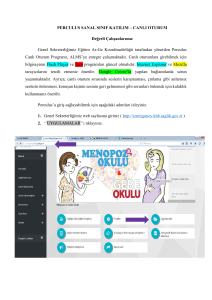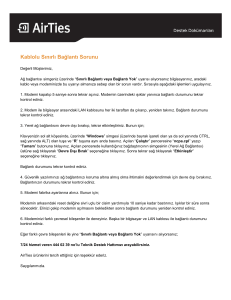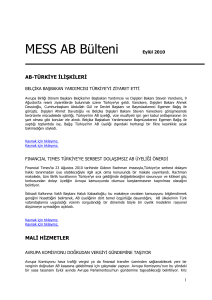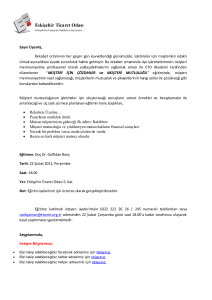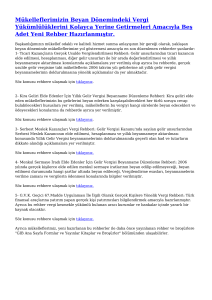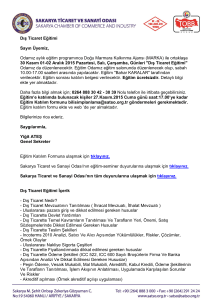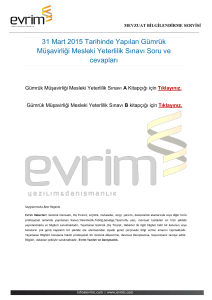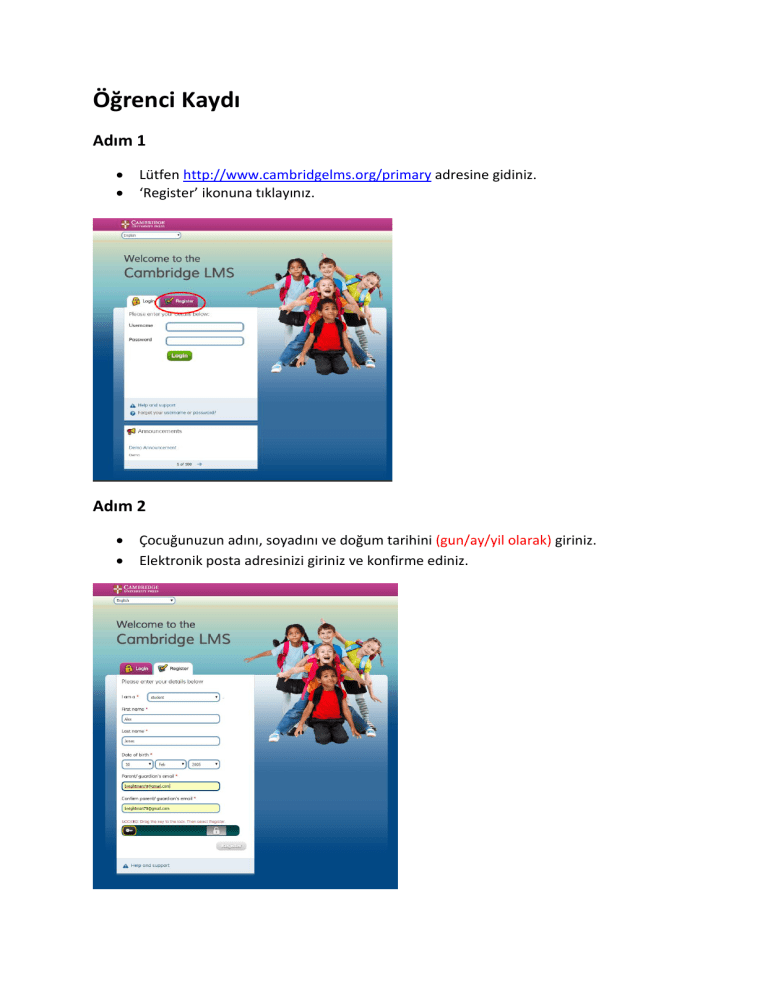
Öğrenci Kaydı
Adım 1
Lütfen http://www.cambridgelms.org/primary adresine gidiniz.
‘Register’ ikonuna tıklayınız.
Adım 2
Çocuğunuzun adını, soyadını ve doğum tarihini (gun/ay/yil olarak) giriniz.
Elektronik posta adresinizi giriniz ve konfirme ediniz.
Adım 3
Anahtar sembolünü kilidin üstüne sürükleyiniz ve birakiniz.
Adım 4
‘Register’a tıklayınız.
Adım 5
Elekronik posta kutunuzu kontrol ediniz.
Size gönderilmiş olan kullanıcı adını bir yere not ediniz. (Bu şifre ise size
gerekmiyecek).
Gönderilmiş olan bu elektronik postanın içindeki link’e tıklayınız.
Adım 6
‘Log in’ ikonuna tıklayınız.
Adım 7
(önemli) Çocuğunuzun ve sizin kolaylıkla hatırlayabileceği YENİ bir şifre giriniz.
Uyarıcı mesajları dikkate almayınız ancak parolanız en az 6 harf ve/veya sayıdan
oluşulması gerekiyor.
‘Save’e tıklayınız.
Adım 8
Kullanıcı adınızı giriniz (Elektronik posta kutunuza gelen postadaki olan)
Yeni şifrenizi giriniz.
‘Login’ı tıklayınız.
Adım 9
‘Agreement page’sayfasının sonuna gidiniz.
‘I agree’u tıklayınız.
‘Submit’i tıklayınız.
Adım 10
Artık online homework’e işlerlik kazandırma zamanı geldi.
Aktivasyon koduna ihtiyacınız olacak. Bu kodu çocuğunuzun çalışma kitabının ön yüzünün
arkasında bulabilirsiniz.
Aktivasyon kodunu aşağıda göreceğiniz kutucuğa giriniz.
‘Activate a product’, koduna tıklayınız.
Adım 11
Bir sınıfa katılma zamanınız geldi. Öğretmeniniz sınıf kodunu size verecektir.
Sınıfa katılmak için ‘Join a class’, kutucuğunu tıklayınız.
Adım 12
Sınıfa katıl kutucuğunu tıkladıktan sonra açılan sayfada size sınıf kodu sorulacaktır.
•
Kutucuğa ogretmeninizin size verdigi sınıf kodununuzu giriniz.
•
‘Join a class’ ikonuna tıklayınız.
Adım 13
‘Start learning’ kutucuğuna tıklayınız.
Step 14
Artık çocuğunuz ogretmenin cocugunuz icin atadigi (kilit isareti acik olan) online alıştırmaları
yapmaya başlayabilir!
‘Go’, e tıklayınız
Veya
‘Activities’ı tıklayınız.
Adım 15
Alıştırmalara tıkladığınızda kitabınızın içeriğinin yer aldığı menüyü görebilirsiniz.
Gerekli ‘Unit’e tıklayınız.
Adım 16
Unite deki tüm alıştırmaları gorebilirsiniz ancak yalnizca ogretmeninizin size actigi
aktivitelere erisim saglayabilirsiniz-Kilit acik olmali.
‘Vocabulary 1’ e tıklayınız.
Adım 17
Artık alıştırmaları yapmaya başladınız.
Alıştırmayı tamamlayım
Alıştırmayı tamamladıktan sonra‘Check’e tıklayınız.
‘Kontrol et’ yaptıktan sonra hata varsa ‘Try again’, e tıklayınız.
İki denemeden sonra cevabı bulamıyorsanız ‘See answers’e tıklayınız.
Alıştırmayı yeniden yapmak için sağ üst köşedeki yeşil yuvarlağı tıklayınız.
Cambridge LMS
Artık çocuğunuz sisteme kayıt olmuş, bir sınıfa katılarak online alıştırmaları aktive etmiş
durumda. Tek ihtiyacı olan sisteme ‘log in’ giriş yaparak 14’den 17’ye kadar olan adımları
izlemek. Blog, portfolyo ve gradebook hakkında çabucak bir fikir edinmek için lütfen ‘Using
LMS’ LMS nasıl kullanılır başlıklı belgeyi inceleyiniz.
Destek
Teknik destek hattimiz [email protected] ‘dır. Oradan Türkçe olarak destek
alabirsiniz.
Başarılar dileriz….
Adıgüzel Eğitim Kurumları